Vamos demonstrar como utilizar o componente ![]() (Referência Cruzada) no MakerReport.
(Referência Cruzada) no MakerReport.
Crie uma consulta que permita o cruzamento de informações. Supomos que queremos mostrar a soma dos salários dos funcionários envolvidos nos Projetos. Na aba Dados, serão utilizadas as tabelas sig_funcionario, sig_departamento, sig_trabalha_em e sig_projeto. Na aba Campos, utilize os campos fun_nome (Nome do Funcionário), fun_salario (Salário do Funcionário) e pro_nome (Nome do Projeto). Em seguida, clique em OK.
Selecione a aba Desenho. No menu Relatório, clique em Resumo.
Clique no componente ![]() e, em seguida, coloque na banda Resumo. Clicando com o botão direito do mouse sobre Referência Cruzada na banda Resumo, selecione a opção Configurar.... Será apresentada a tela Configurar Referência Cruzada. Observe que o lado esquerdo da tela mostrará todos os campos selecionados no item 1. E na parte Superior da tela informa como construir a referência cruzada. Arraste os campos necessários para compor o relatório:
e, em seguida, coloque na banda Resumo. Clicando com o botão direito do mouse sobre Referência Cruzada na banda Resumo, selecione a opção Configurar.... Será apresentada a tela Configurar Referência Cruzada. Observe que o lado esquerdo da tela mostrará todos os campos selecionados no item 1. E na parte Superior da tela informa como construir a referência cruzada. Arraste os campos necessários para compor o relatório:
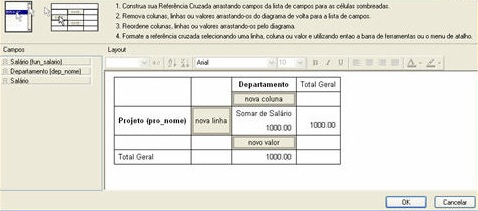
Após montar a Referência Cruzada, clique em OK.
Pronto. A referência cruzada já está criada. Na aba Visualizar Impressão, veja o resultado:
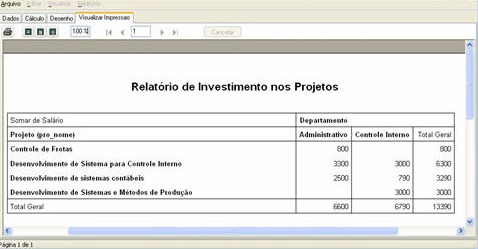
Observação: Caso seja modificada a cor do texto e/ou o tipo de fonte do texto do título da coluna da referência cruzada, os valores relacionados com essa coluna sofrerão alteração. No exemplo acima, se, na coluna Projeto, for colocada a fonte no tamanho 20, o contexto contido na coluna mudará também.
____________________________________________________________________________

Caso este tópico não tenha comentário satisfatório, envie e-mail para documentacao@softwell.com.br